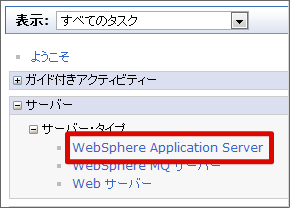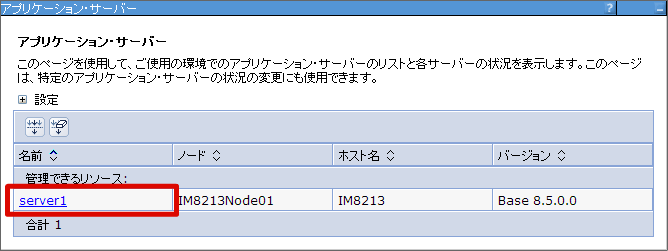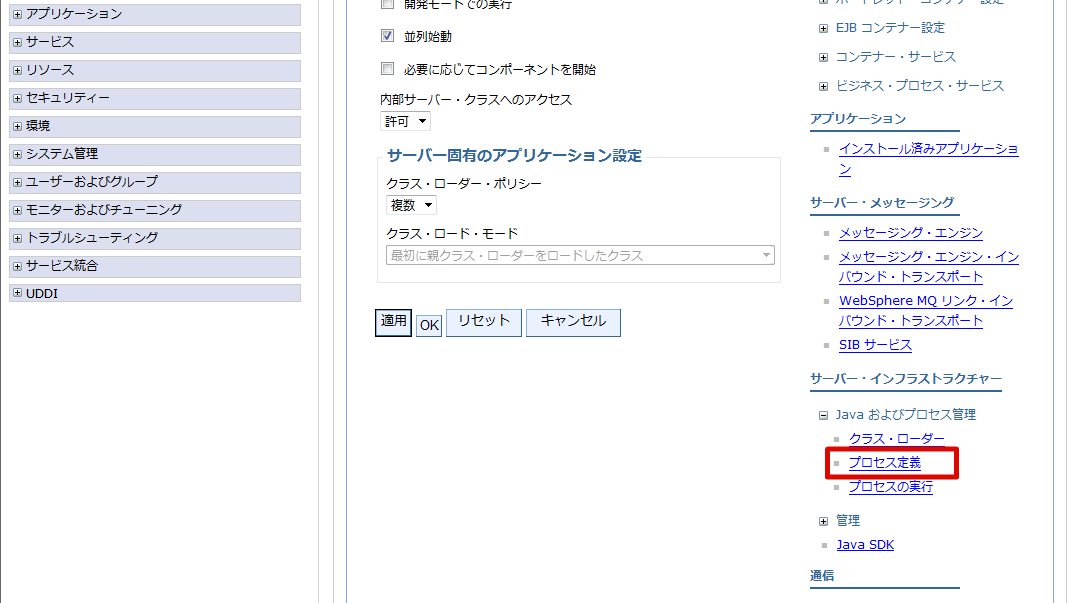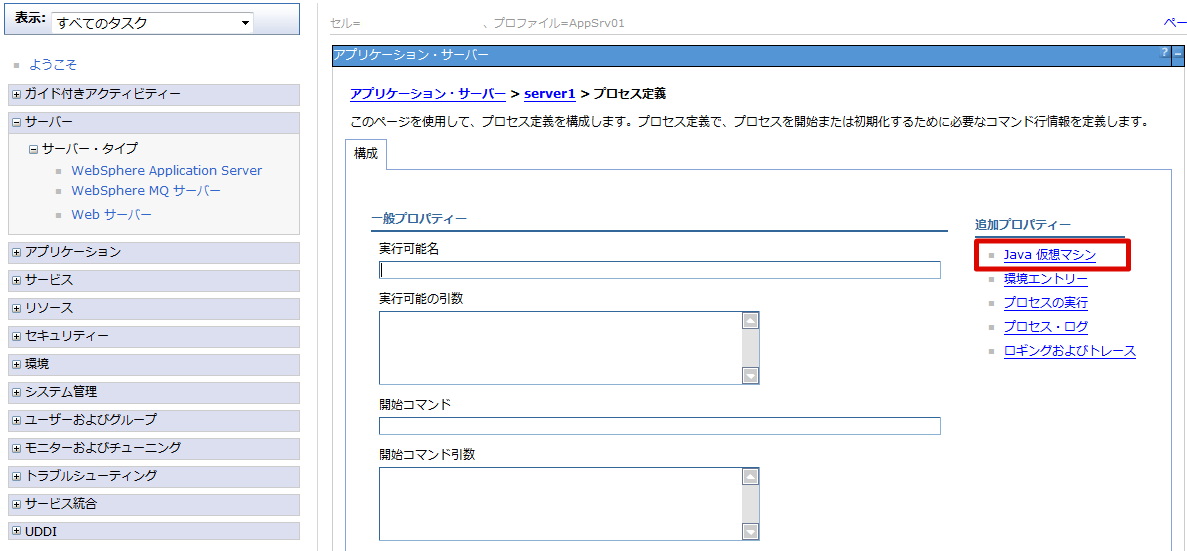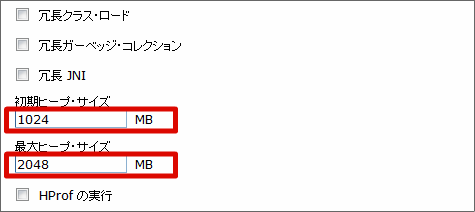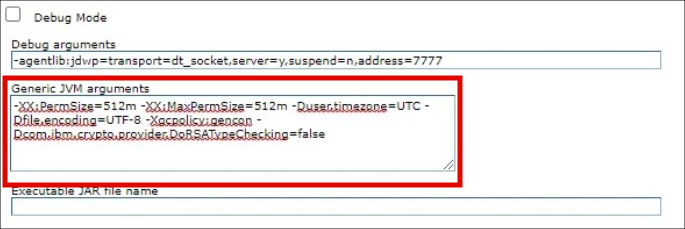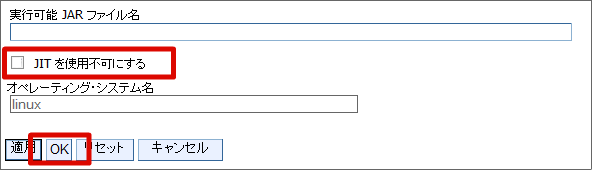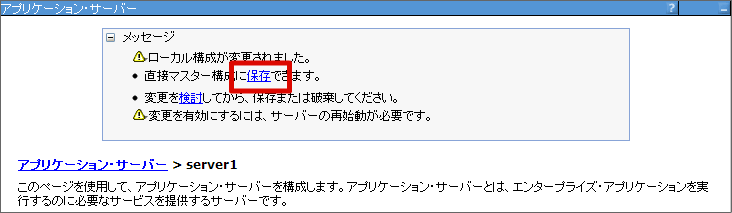Java VM引数の設定¶
Java VM 引数の設定を行います。
-XX:PermSize Permanent領域の初期値 -XX:MaxPermSize Permanent領域の最大値 -Duser.timezone Javaランタイム システムプロパティのタイムゾーン -Dfile.encoding Javaランタイム システムプロパティのファイルエンコーディング -Xgcpolicy:gencon ガーベッジ・コレクション・ポリシー 下記ではPermanent領域の初期値に512MB、最大値に512MBを設定しています。
コラム
タイムゾーンのデフォルト値は、Javaランタイム に依存します。
注意
タイムゾーンは、「設定ファイルリファレンス タイムゾーンマスタ」に存在するものを設定してください。
注意
タイムゾーンの設定は運用開始前に行ってください。運用開始後に変更した場合、日時データに不整合が発生します。注意
ガーベッジ・コレクション・ポリシーの設定はご利用の環境に合わせて設定を行ってください。ガーベッジ・コレクション・ポリシーについての詳細は以下を参照してください。コラム
カスタマーサクセスライセンスをご契約中の場合には、ライセンスポータルと通信してご契約内容の変更が自動反映されます。WebSphere をインストールした環境からライセンスポータルへの通信にプロキシサーバを利用する場合は、次の JVM 引数の設定が必要です。
-Dhttps.proxyHost プロキシサーバのホストURL -Dhttps.proxyPort プロキシサーバのポート番号 -Dhttps.proxyUser プロキシサーバへの接続ユーザ -Dhttps.proxyPassword 接続ユーザのパスワード カスタマーサクセスライセンスについての詳細は、「ライセンスの登録」を参照してください。
注意
JITを有効にしている場合、正常に動作しない可能性があります。この場合はJITを無効にしてください。過去の事例として、スクリプト開発モデルで想定する型と違う型で処理されるなどの問題が確認されています。これらの現象は環境等に依存する場合もあり、事前に十分な検証を行い、JITの利用有無を判断してください。